この記事にはプロモーションが含まれています
【Apex Legends】パッド限定!初心者におすすめな数字感度はこれ!

シューティングゲームでは必ず必要なエイムですが、Apex Legendsでは昔からスタンダードとされてきたキーボード・マウスよりもパッドの方が強いことは、すでに周知の事実になりました。
最強感度が考えられたりと感度では話題は尽きません。
上級者におすすめの最強感度は「【Apex Legends】コントローラー最強感度4-3リニアはなんで最強なの?理由をまとめてみた!」で紹介しています!

こんな方におすすめ!
- 初心者で感度に悩んでいる方
- これからパッドを始める方
- 沼にハマっていてとりあえずの感度を探している方
上記のような方に向けて初心者におすすめな感度を紹介していきたいと思います!


数字感度について
数字感度は詳細感度と比べて「エイムアシスト」の恩恵を多く受けられることで知られています。
エイムアシストについて多くの方が研究していますが、以下の動画がすごく分かりやすかったので是非閲覧してみて下さい。
簡単に数字感度と詳細感度を比べると、範囲が少し違うみたいですね!
この事から数字感度のほうがエイムアシストの恩恵を多く受けられると言われています。
ですが、強い方でも詳細感度を使っている方はたくさんいます。
一概に強さに比例はしないので、より多く恩恵を受けられるよ!といった具合で理解しておけばいいと思います。
おすすめ数字感度
初心者でも扱いやすい数字感度を紹介していきます。
4-3クラシック
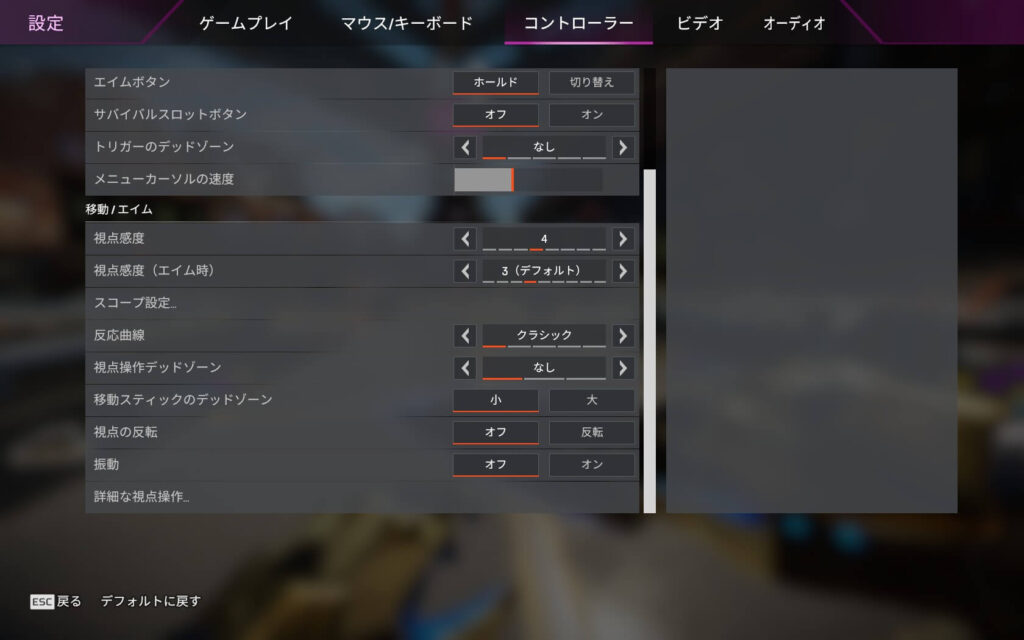
| 視点感度 | 4 |
|---|---|
| 視点感度(エイム時) | 3 |
| 反応曲線 | クラシック |
| 視点操作デッドゾーン | なし |
クラシック感度はタイタンフォールなどRespawn作品での操作感で入力を補正してくれます。
詳細感度にあった「加速」や「デッドゾーン」などもRespawn作品に近い操作感になっているので、初めて操作する際も手軽に操作できます。
視点操作デッドゾーンはクラシック感度を使用する場合は「クラシックに内蔵」されているので”なし”で問題ありません。
- ヒップファイア
- 9.0
- ADS
- 10.0
- フリック
- 8.0
- トラッキング
- 9.0
- リコイル
- 9.0
クラシック感度は基本的に中距離から近距離が得意です。
ヒップファイア(腰だめ)も使いやすく、リコイル制御もやりやすいです。
振り向きなどに関しては、デッドゾーンも入っているので少し遅いですが、加速が入っているので問題ありません。
クラシック感度は少し重めの感度なので、よりエイムを合わせやすいと思います!
3-2リニア

| 視点感度 | 3 |
|---|---|
| 視点感度(エイム時) | 2 |
| 反応曲線 | リニア |
| 視点操作デッドゾーン | なし |
リニア感度は補正なしの感度になります。
全く補正が入らなくなる為、スティックを動かした分だけ視点が動くようになります。
クラシックにあった「デッドゾーン」もなくなっており、スティックを触っていない場合はドリフトも起きます。
- ヒップファイア
- 9.0
- ADS
- 10.0
- フリック
- 9.0
- トラッキング
- 10.0
- リコイル
- 10.0
リニア感度は上位層に人気で近距離戦が戦いやすくなります。
そのため中距離はなれるのに練習が必要になりますが、エイムアシストの恩恵もリニアのほうが高いと言われています。
ドリフトが発生するので、慣れない方はデッドゾーンを入れましょう。
リニア感度はかなり軽いため、少し慣れが必要ですが使いこなせるようになるとかなり強い感度です。
反応曲線について
Apex Legendsの数字感度の反応曲線は実は4種類あります。
ですが、この中で「クラシック」と「リニア」しか使われていません。
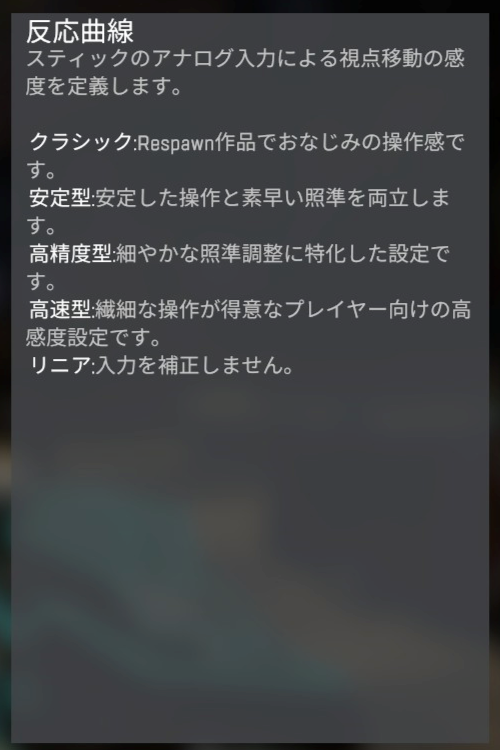
これには理由があります。
最初に説明した通り反応曲線には「デッドゾーン」や「視点移動加速」が含まれています。
高速型と高精度型にもそれぞれ含まれていますが、かなりアンバランスに含まれており使いづらいんです。
よってそれらの要素があるならクラシック、全く無くなるリニアの2つが使われています。
視点感度1について

数字感度で視点感度1を見たことがある方もいると思います。
視点感度1は感度が低すぎて全く動かないと思う方もいると思いますが、実はバグを利用しておりスコープの設定で調整しています。
この設定によるメリットは「上下の感度が同じになる」という事で通常の数字感度は上下の感度が少し遅いんです。
現在運営から修正も来ておらず、設定している方は多くいますがバグなのでご注意下さい。
設定の仕方
視点感度の設定方法を紹介します。
数字感度で「視点感度(エイム時)」を1に設定します。
その後、一番下の欄から詳細感度を開きます。
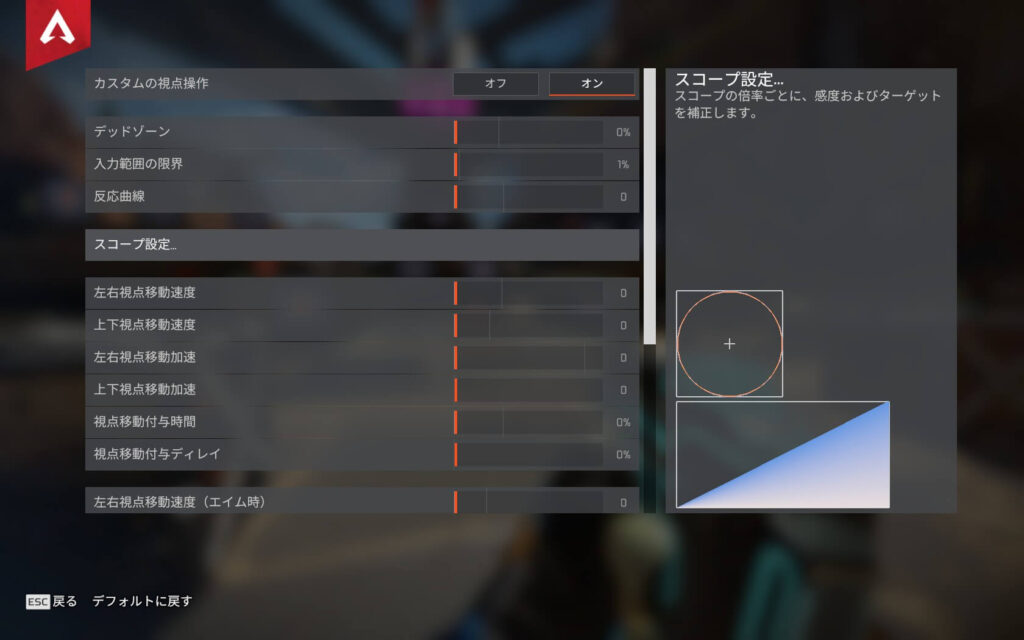
詳細感度の「スコープ設定」を開き、好みの感度を設定していきます。

上記の場合は感度は3になります。細かく刻んで設定することもできます!
このあとは「スコープ倍率エイム感度」をオンの状態状態のまま戻ります。(キーボードならESCパッドなら◯ボタン)
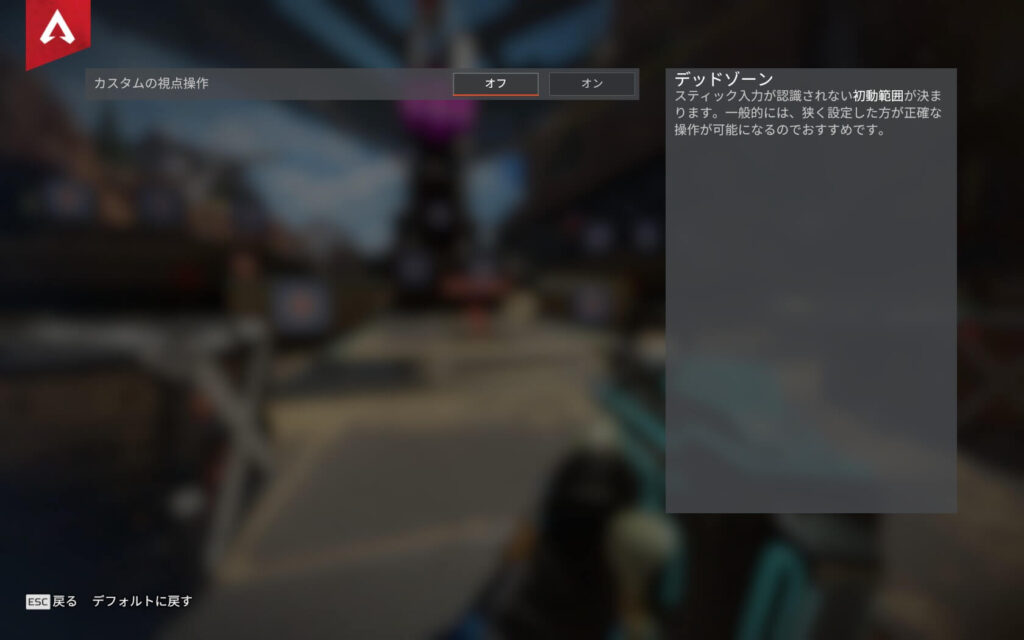
詳細感度はオフにします。
この状態だと感度がスコープ感度に依存し、縦横感度が3で使用することができます。
縦が少し早いので、上下の敵が狙いやすくなりますね!
設定手順
- 数字感度でエイム時を1にする
- 詳細感度を開いてスコープ倍率設定で感度設定
- スコープ感度はオンのまま、詳細感度オフ
その他の設定
詳細スコープを使っていると他の数字感度設定と重複します。
数字感度のスコープ設定でも細かく感度を変更できて適用させることができます。
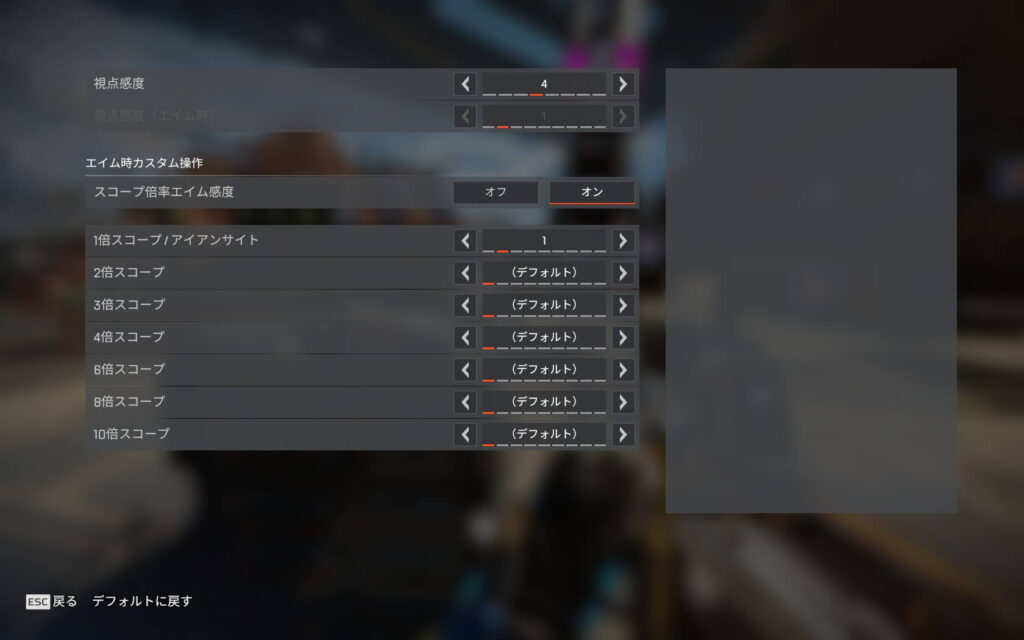
まとめ

初心者におすすめの数字感度を紹介しました!
とにかくこれからパッドに触ってみる!って方や沼りすぎて、とりあえず初心に帰ってみようという方は是非使ってみてください。
感度変更の際は視野角も重要になってきます。
「【Apex Legends】視野角を広げると世界が変わる?簡単エイム上達設定「104」「90」「110」はどれがおすすめ?」でも詳しく紹介しています。

以上っ!!
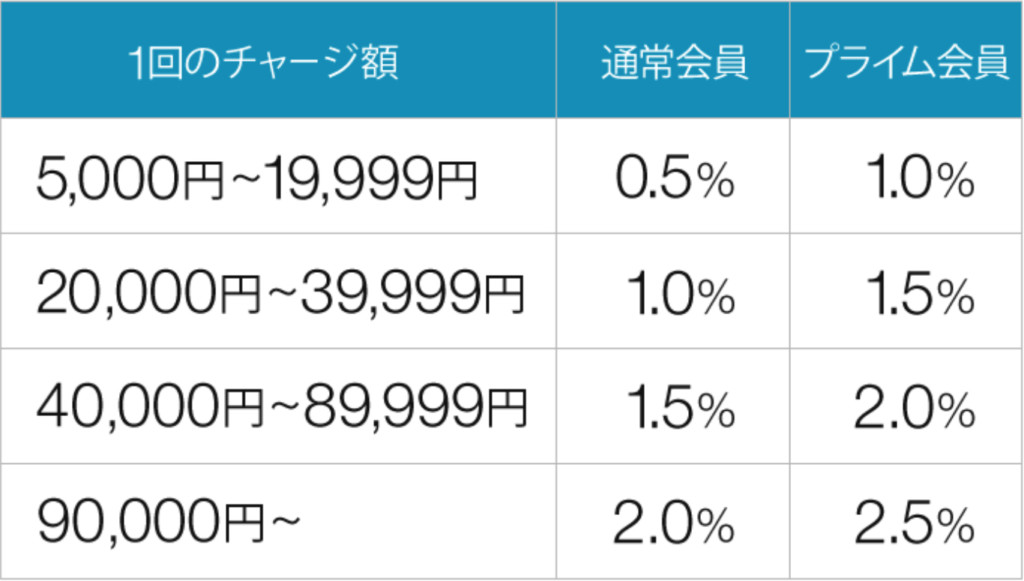
Amazonで買い物するならAmazonチャージの利用がおすすめ!
チャージするたびに『最大2.5%Amazonポイントが貯まる』のでAmazonを利用者するなら使わないと損です。
\ Amazonでお得にお買い物 /
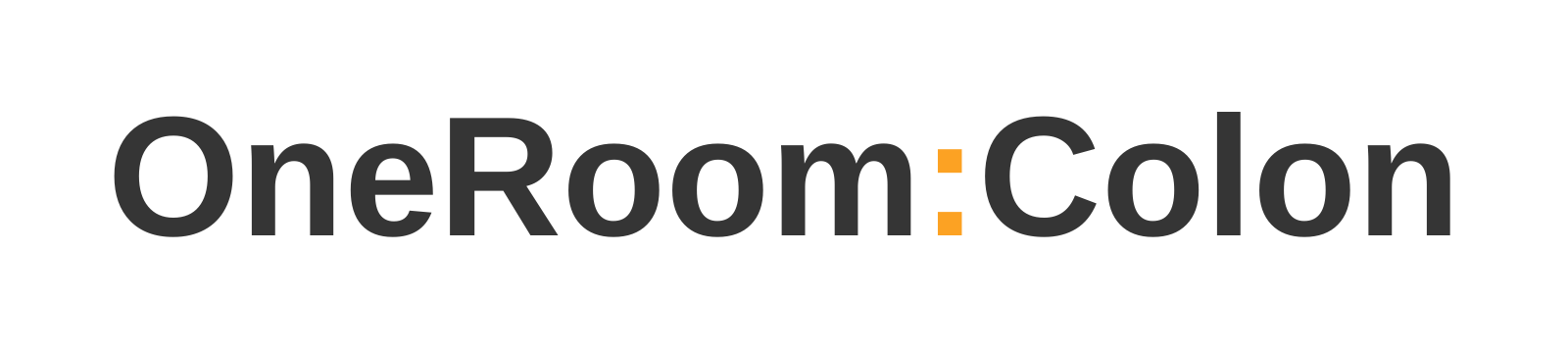

コメント